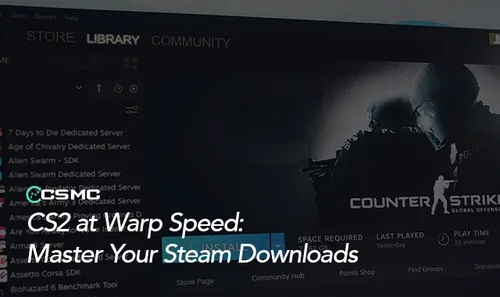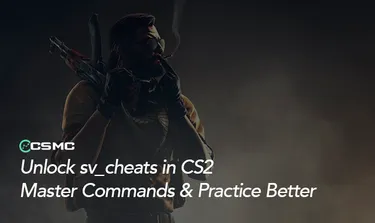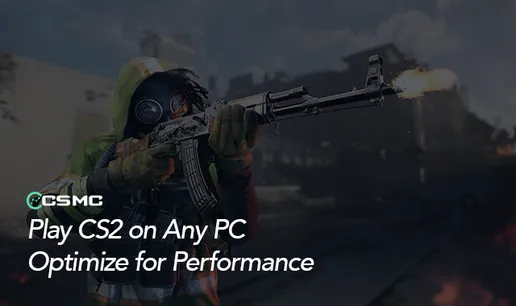Für Counter-Strike 2-Enthusiasten sind schnelle Download-Geschwindigkeiten auf Steam entscheidend. Egal, ob du das neueste Update herunterlädst oder eine neue Workshop-Karte, langsame Geschwindigkeiten können frustrierend sein. Lass uns tiefer eintauchen, wie du deine Steam-Download-Geschwindigkeit optimieren kannst, um schneller wieder im Spiel zu sein.
Warum ist dein Steam-Download so langsam?
Bevor wir zu den Lösungen kommen, lass uns mögliche Ursachen identifizieren:
Probleme mit dem Internetanbieter (ISP)
Stoßzeiten
Veraltete Hardware
Softwarekonflikte
Auswahl des Steam-Servers
Schnelle Lösungen zur Verbesserung der Steam-Download-Geschwindigkeit
1. Überprüfe deine Internetgeschwindigkeit
Pausiere zunächst deinen Steam-Download und besuche speedtest.net, um deine aktuelle Internetgeschwindigkeit zu überprüfen. Vergleiche dies mit der von Steam gemeldeten Download-Geschwindigkeit. Wenn es eine signifikante Abweichung gibt, könnte das Problem bei deinem Internetanbieter liegen.
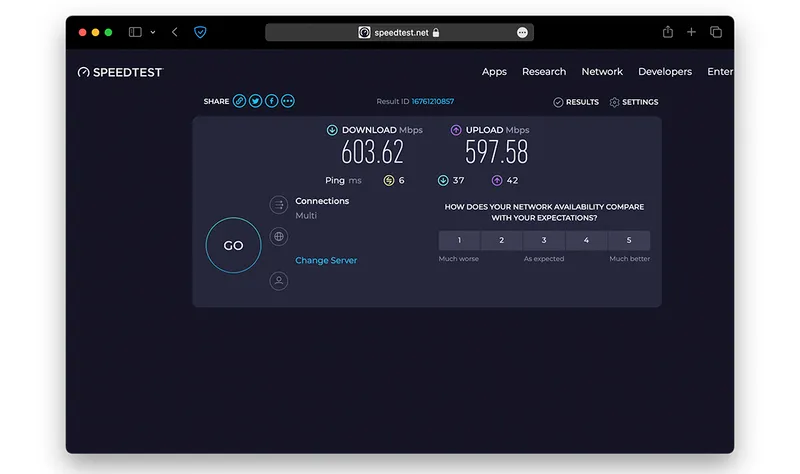
2. Starte deinen Router neu
Manchmal wirkt das klassische „Ein- und Ausschalten“ Wunder. Verwende nach Möglichkeit eine kabelgebundene Verbindung für stabilere Geschwindigkeiten.
3. Überprüfe deine Hardware
Lädst du auf eine alte Festplatte (HDD) herunter? Deine Schreibgeschwindigkeit könnte der Engpass sein. Überlege, auf eine SSD aufzurüsten, um schnellere Installationen und kürzere Ladezeiten zu erhalten.
4. Schließe bandbreitenintensive Anwendungen
Das Streamen von 4K-Videos oder das Aktualisieren anderer Spiele kann deine Steam-Downloads verlangsamen. Schließe unnötige Anwendungen, um Bandbreite freizugeben.
Erweiterte Steam-Einstellungen für schnellere Downloads
So wählst du den besten Download-Server in Steam
Öffne Steam und gehe zu den Einstellungen (oben links, Steam-Menü)
Klicke auf "Downloads"
Wähle unter "Download-Region" den Server aus, der deinem Standort am nächsten liegt
Pro Tipp: Manchmal ist der geografisch nächstgelegene Server nicht der schnellste. Experimentiere mit nahegelegenen Regionen, um die beste Leistung zu finden.
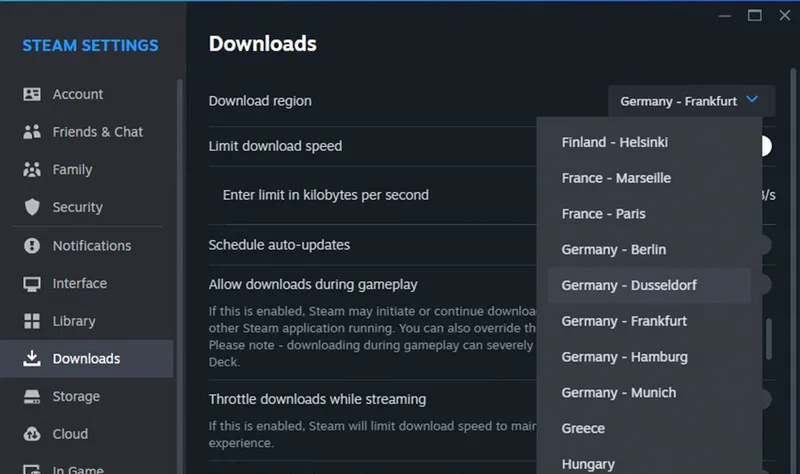
Entfernen oder Festlegen von Download-Geschwindigkeitslimits
Im selben "Downloads"-Einstellungsmenü:
Suche nach "Bandbreite begrenzen auf"
Wähle "Keine Begrenzung" für maximale Geschwindigkeit oder setze ein benutzerdefiniertes Limit, falls erforderlich
Das Setzen eines Limits kann nützlich sein, wenn:
Du während des Downloads im Internet surfen oder spielen möchtest
Du die Bandbreite mit Mitbewohnern oder Familienmitgliedern teilst
Downloads während des Spielens zulassen
Für lange CS2-Sitzungen, in denen du Multitasking betreiben möchtest:
Aktiviere in den "Downloads"-Einstellungen die Option "Downloads während des Spielens zulassen"
Erwäge, ein Bandbreitenlimit festzulegen, um Verzögerungen im Spiel zu vermeiden
Denk daran, dass es etwas Experimentieren erfordern kann, um die perfekte Einstellung zu finden. Jedes Netzwerk ist einzigartig, daher funktioniert das, was für einen Spieler gut ist, möglicherweise nicht für einen anderen.
Bonus-Tipps für CS2-Spieler
Workshop-Karten: Wende beim Herunterladen benutzerdefinierter Karten für das Training oder Community-Server dieselben Prinzipien für schnellere Downloads an.
CS2-Updates: Große Updates können umfangreich sein. Plane voraus und starte Downloads in verkehrsarmen Zeiten.
Steam-Cache: Wenn du CS2 auf LAN-Partys spielst, solltest du in Erwägung ziehen, einen Steam-Cache einzurichten, um Downloads für alle zu beschleunigen.
Fazit
Die Optimierung deiner Steam-Download-Geschwindigkeit kann dein CS2-Erlebnis erheblich verbessern. Schnelle Downloads bedeuten weniger Wartezeit und mehr Spielzeit. Experimentiere mit diesen Einstellungen und du wirst im Handumdrehen wieder mitten im Geschehen sein.
Denke daran, dass ein reibungslos laufender Steam-Client nur ein Teil des CS2-Erlebnisses ist. Halte dein Spiel und deine Treiber auf dem neuesten Stand, optimiere deine In-Game-Einstellungen und vor allem: Hab Spaß!
Was ist deine bevorzugte Methode, um die Steam-Download-Geschwindigkeit zu erhöhen? Teile deine Tipps in den Kommentaren unten!